Nastavite gonilnik MongoDB z uporabo modula npm
Za pridobitev gonilnika MongoDB node.js moramo najprej dobiti modul npm za Node.js v našem sistemu, ki ga je treba posodobiti. V sistem smo globalno namestili npm z najnovejšo različico. Ukaz za namestitev modula npm je naveden spodaj:
namestitev npm -g npm@9.8.1Tukaj je očitno, da je bil v računalnik dodan modul npm.

Zdaj moramo integrirati MongoDB z gonilnikom Node.js, tako da nam naslednji ukaz pomaga pri pridobivanju gonilnika Mongodb z uporabo ukaza npm. Odvisnosti shrani npm v datoteko z imenom »package.json« z možnostjo -save. Vendar pa lahko namestimo gonilnik MongoDB in ga dodamo odvisnostim projekta brez možnosti –save, da dosežemo enak rezultat.
npm namestite mongodb --save
Gonilnik MongoDB je zdaj uspešno nameščen, kot je prikazano na naslednji sliki.

Naslednji korak je ustvariti edinstven imenik, kamor lahko postavite program MongoDB. Če želite to narediti, ustvarite imenik »NewFolder« z ukazom mkdir. Ukaz za ustvarjanje imenika je naslednji:
mkdir Nova mapa
Zdaj smo določili pot, kot je prikazano spodaj, da pridemo v ta določen imenik.
cd C:\Users\Hp\MyNodejs\NewFolderTako smo zdaj v imeniku »NewFolder«, ki je bil ustvarjen v prejšnjem koraku. Če nadaljujemo z naslednjim postopkom, pozovemo ukaz »npm init -y«, da hitro inicializiramo nov projekt Node.js z generiranjem datoteke package.json s privzetimi vrednostmi, ne da bi zahtevali kakršen koli uporabniški vnos.
Osnovna datoteka package.json s privzetimi vrednostmi je bila ustvarjena kot rezultat ukaza spodaj.
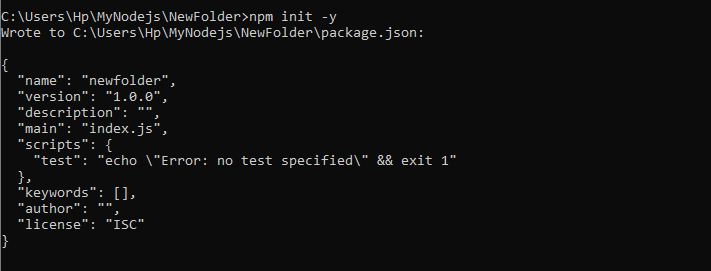
Primer # 1: Vzpostavljanje povezave s strežnikom MongoDB z integracijo Node.js
Vsi začetni koraki za pridobitev gonilnika MongoDB znotraj Node.js so bili uspešno zaključeni v zgornjem razdelku. Zdaj lahko preprosto vzpostavimo povezavo s strežnikom MongoDB. Za to smo v imeniku »NewFolder« ustvarili datoteko z imenom »MongoDB.js«. Skripta za vzpostavitev povezave je podana spodaj.
const { MongoClient } = zahtevati ( 'mongodb' );const url = 'mongodb:// 127.0.0.1:27017 ' ;
const client = new MongoClient(url);
const db_name = 'Nova baza podatkov' ;
async funkcija main() {
počakaj client.connect();
console.log( 'Uspešno vzpostavljena povezava s strežnikom MongoDB' );
const db = client.db(db_name);
const collection = db.collection( 'uporabniki' );
vrnitev 'Končano.' ;
}
glavni ()
.then(console.log)
.catch(console.error)
.finally(() => client.close());
Dodali smo razred »MongoClient« iz paketa MongoDB za ustvarjanje povezave s strežnikom MongoDB. Nato smo podali spremenljivki »url« in »db_name«, kjer je definiran URL strežnika MongoDB, ki je v tem primeru lokalni gostitelj, in podali ime baze podatkov MongoDB »NewDatabase«.
Po tem smo nastavili funkcijo async in jo poklicali main(). Znotraj te funkcije main() smo za vzpostavitev povezave uporabili funkcijo connect() in ko je povezava uspešno vzpostavljena, bo log() natisnil sporočilo.
Po vzpostavitvi povezave dostopamo do zbirke »uporabniki«. Tukaj lahko izvajamo različne operacije baze podatkov znotraj glavne funkcije. Nato se glavna funkcija pokliče z uporabo main().then(console.log).catch(console.error) za obravnavanje primerov uspeha in napake. Končno smo zaprli povezavo MongoDB z uporabo client.close() v bloku .finally().
Izhod je pokazal, da je bila povezava s strežnikom MongoDB uspešno vzpostavljena, ko smo izvedli datoteko z ukazom node.

Primer # 2: Vstavite dokumente v zbirko MongoDB z uporabo Node.js
V prejšnjem razdelku smo se povezali s strežnikom MongoDB. Ko je povezava vzpostavljena, lahko dokumente vstavimo v zbirko, ki je navedena v zgornjem programu. Operacija vstavljanja dokumenta v zbirko »uporabnik« je dodana v isto datoteko »MongoDB.js«.
const { MongoClient } = zahtevati ( 'mongodb' );const url = 'mongodb:// 127.0.0.1:27017 ' ;
const client = new MongoClient(url);
const db_name = 'Nova baza podatkov' ;
async funkcija main() {
počakaj client.connect();
console.log( 'Uspešno vzpostavljena povezava s strežnikom MongoDB' );
const db = client.db(db_name);
const collection = db.collection( 'uporabniki' );
const insertDocs =
await collection.insertMany([{ ime: 'Alex' , E-naslov: ' alex@example.com ' },
{ ime: 'Andy' , E-naslov: ' andy@example.com ' },
{ ime: 'sam' , E-naslov: ' sam@example.com ' }]);
console.log( 'Vstavljeni dokumenti v zbirko =>' , vstaviteDokumente);
vrnitev 'Končano.' ;
}
glavni ()
.then(console.log)
.catch(console.error)
.finally(() => client.close());
Tukaj je ves scenarij enak kot zgoraj; pravkar smo vstavili operacijo vstavljanja v asinhrono funkcijo main(). Ustvarili smo spremenljivko »insertDocs« in nato z ukazom await poklicali funkcijo insertMany(). Za funkcijo insertMany() smo določili tri dokumente, ki vsebujejo polji »ime« in »e-pošta« z različnimi vrednostmi v vsakem. Izpisek bo ustvarjen, ko bodo vsi dokumenti pravilno vstavljeni.
Prikazani rezultati so dokumenti uspešno vstavljeni v zbirko s tremi edinstvenimi ID-ji.
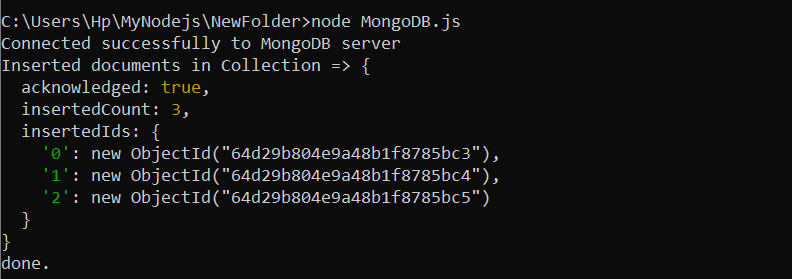
Primer # 3: Posodobite dokument v zbirko z uporabo Node.js
Na enak način lahko uporabimo tudi operacijo posodobitve MongoDB v Node.js, tako da sledimo isti datoteki, »MongoDB.js«. Operacija je dodana v datoteko za operacijo posodobitve. Razmislite o programu za to operacijo.
const { MongoClient } = zahtevati ( 'mongodb' );const url = 'mongodb:// 127.0.0.1:27017 ' ;
const client = new MongoClient(url);
const db_name = 'Nova baza podatkov' ;
async funkcija main() {
počakaj client.connect();
console.log( 'Uspešno vzpostavljena povezava s strežnikom MongoDB' );
const db = client.db(db_name);
const collection = db.collection( 'uporabniki' );
const updateDoc = await collection.updateOne({ ime: 'andy' },
{ $set: { e-pošta: ' andy12@example.com ' } });
console.log( 'Dokument posodobljen v zbirki=>' , posodobiDoc);
vrnitev 'Končano.' ;
}
glavni ()
.then(console.log)
.catch(console.error)
.finally(() => client.close());
Tukaj smo spremenljivko poimenovali »updateDocs«, kjer je operacija posodobitve definirana z operatorjem $set. Definicija metode updateOne() navaja, da je treba posodobiti samo en dokument. V metodi updateOne() MongoDB smo zagotovili polje imena z vrednostjo kot prvi stavek, nato pa smo dali operator $set drugemu stavku, kjer je podano polje »email« za ustrezno posodobitev novega e-poštnega sporočila .
Izhod je prikazan, kjer se dokument, ki ga želite posodobiti, ujema in spreminja z uporabo Node.js.
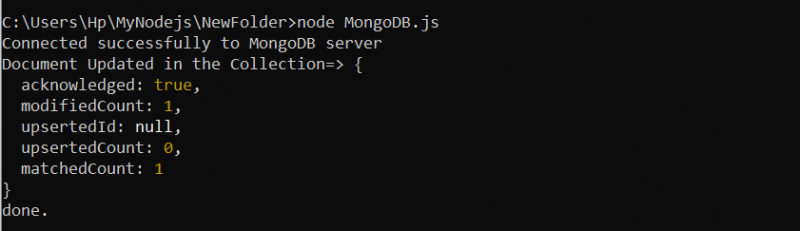
Primer # 4: Brisanje dokumenta iz zbirke MongoDB z uporabo Node.js
Nato smo uporabili operacijo brisanja MongoDB z uporabo Node.js. Operacija je na voljo v podobni datoteki »MongoDB.js«.
const { MongoClient } = zahtevati ( 'mongodb' );const url = 'mongodb:// 127.0.0.1:27017 ' ;
const client = new MongoClient(url);
const db_name = 'Nova baza podatkov' ;
async funkcija main() {
počakaj client.connect();
console.log( 'Uspešno vzpostavljena povezava s strežnikom MongoDB' );
const db = client.db(db_name);
const collection = db.collection( 'uporabniki' );
const deleteDoc = await collection.deleteOne({ ime: 'Andy' });
console.log( 'Dokument izbrisan=>' , izbrišiDoc);
vrnitev 'Končano.' ;
}
glavni ()
.then(console.log)
.catch(console.error)
.finally(() => client.close());
Tukaj smo definirali novo spremenljivko »deleteDoc«, kjer je dokument izbrisan iz iste zbirke »uporabniki«. Metoda deleteOne() je na voljo znotraj spremenljivke »deleteDoc« za brisanje samo določenega dokumenta, ki je tisti s poljem »name«, shranjenim z vrednostjo »Andy«. Ko je dokument izbrisan iz zbirke, bo datoteka Node.js prav tako ustvarila sporočilo o izbrisu.
Kot je bilo pričakovano, je dokument uspešno izbrisan iz zbirke MongoDB »uporabniki«.

Zaključek
Pokazali smo, kako vzpostaviti povezavo z bazo podatkov MongoDB in dostopati do zbirke z gonilnikom MongoDB Node.js. Po uspešni povezavi z MongoDB smo v glavno funkcijo vključili dodatno operacijsko kodo za izvajanje operacij MongoDB.